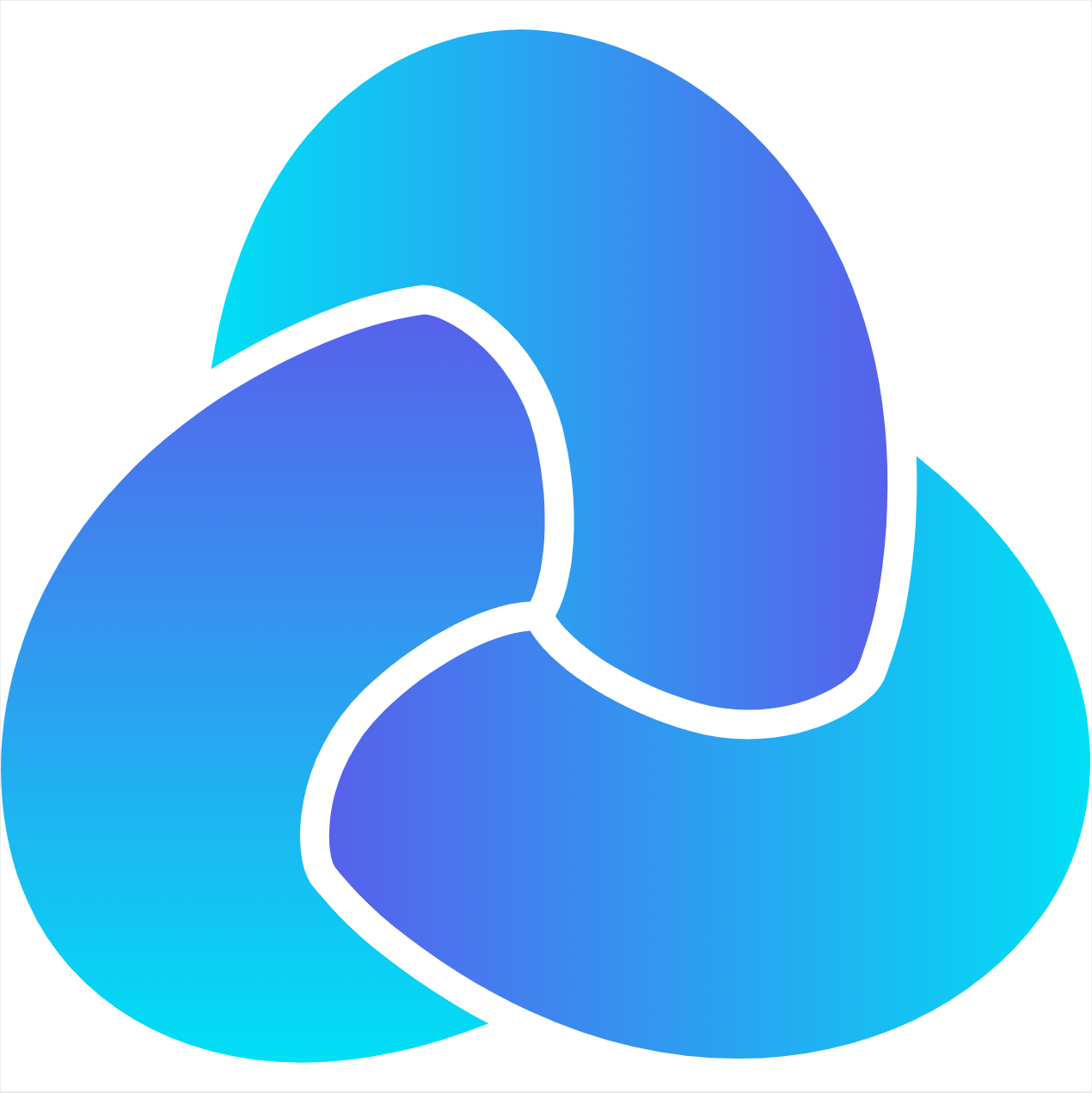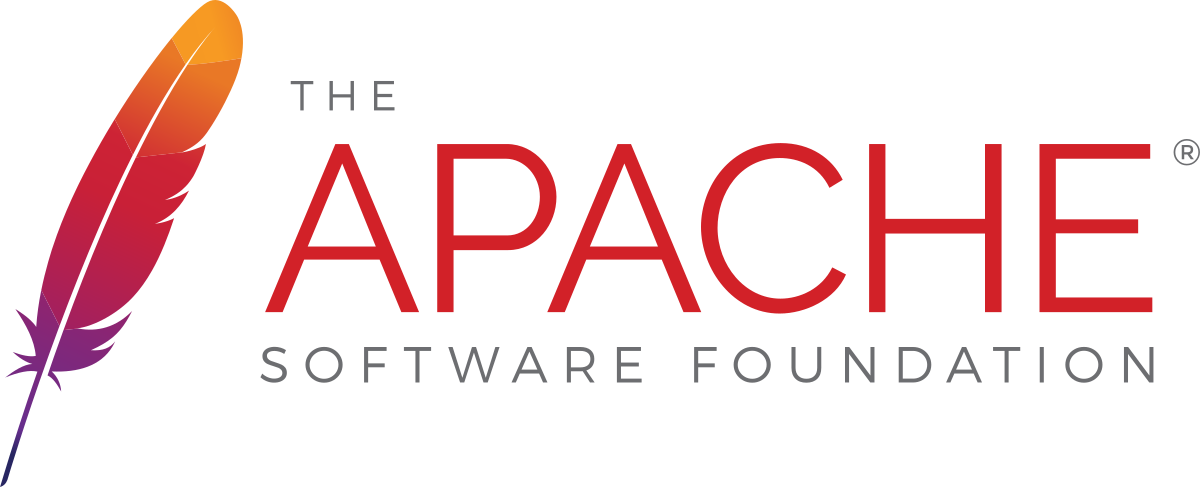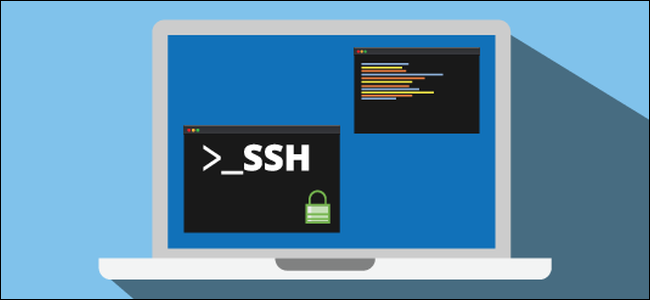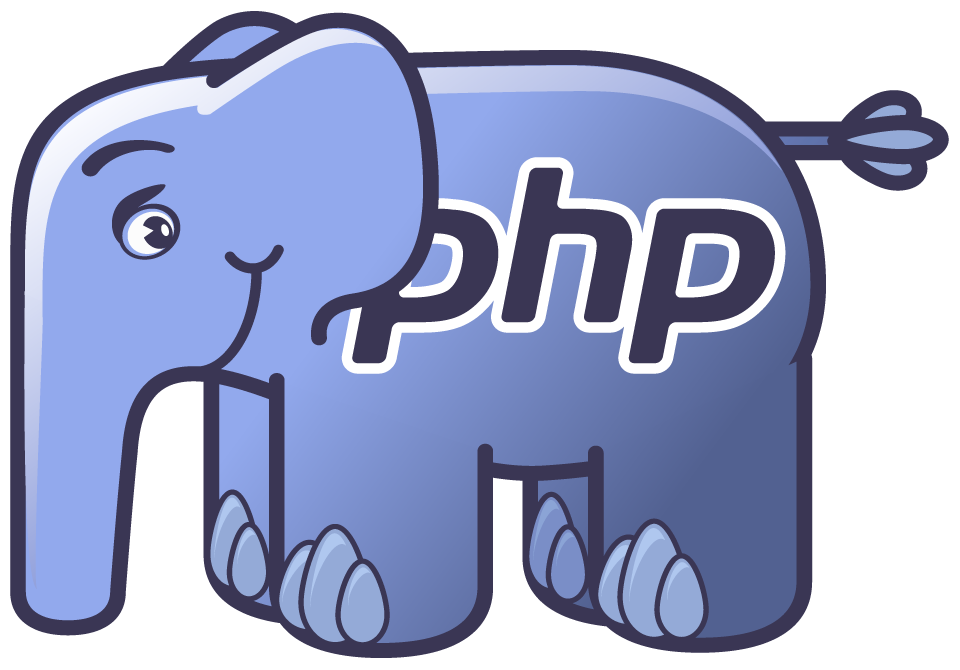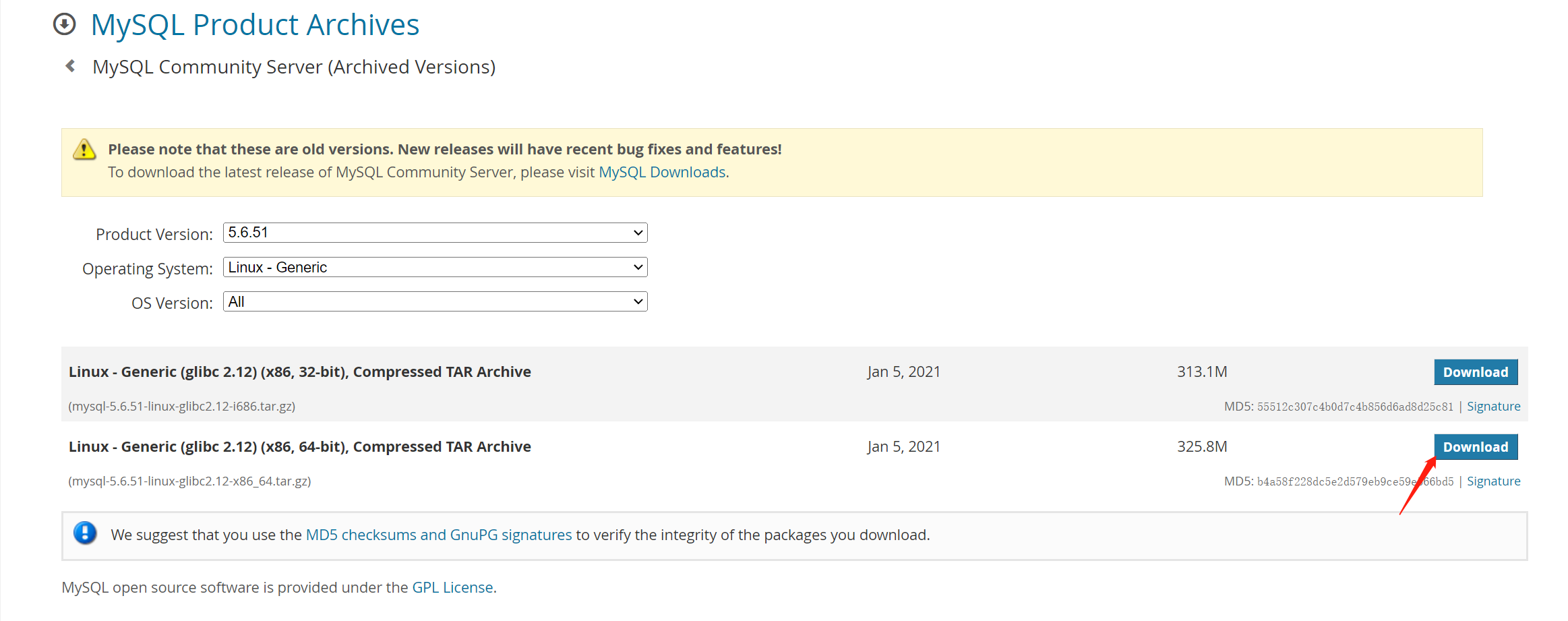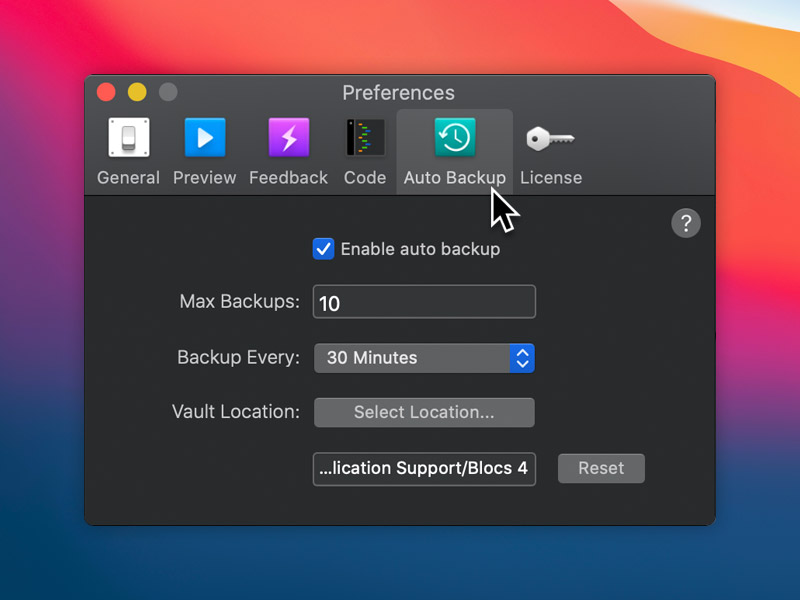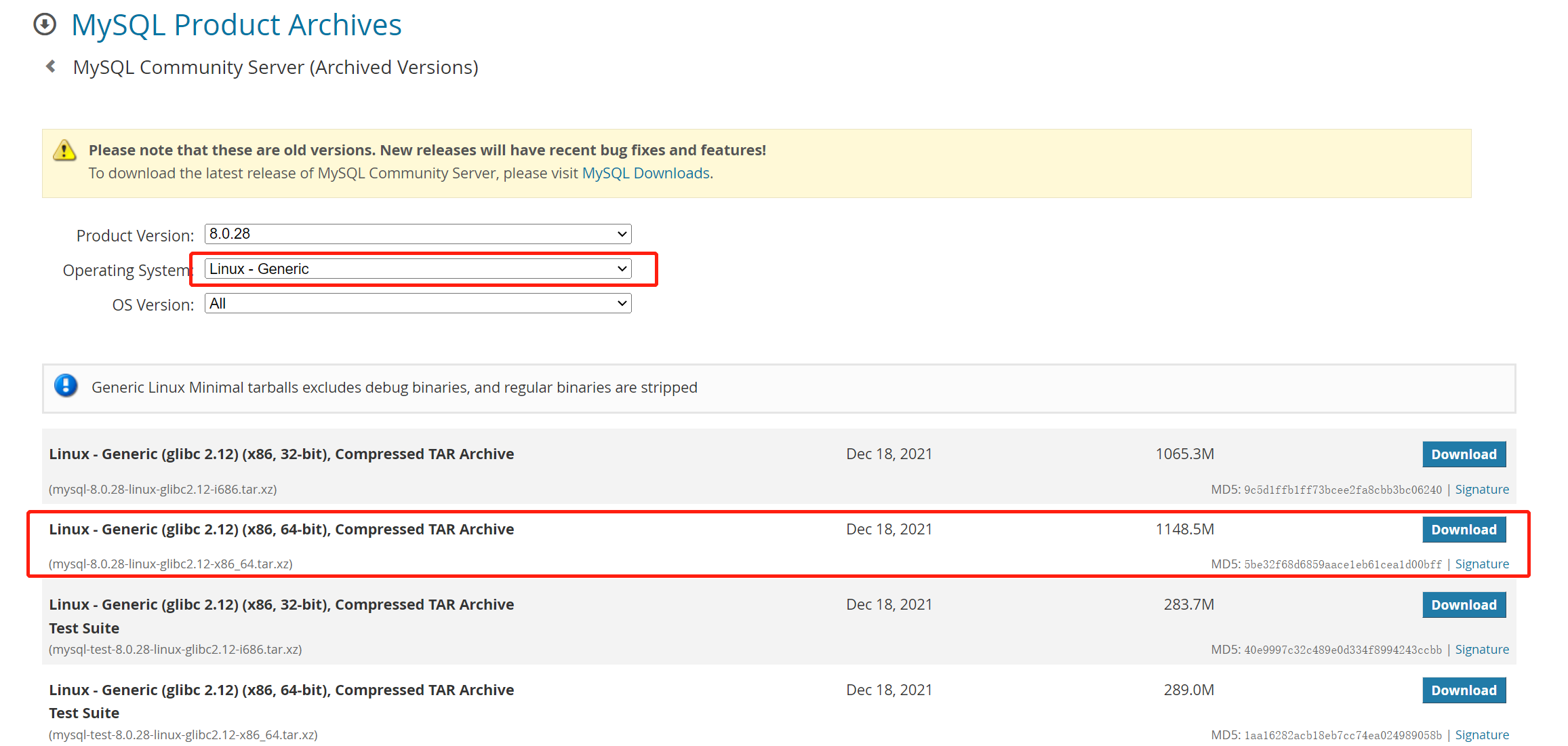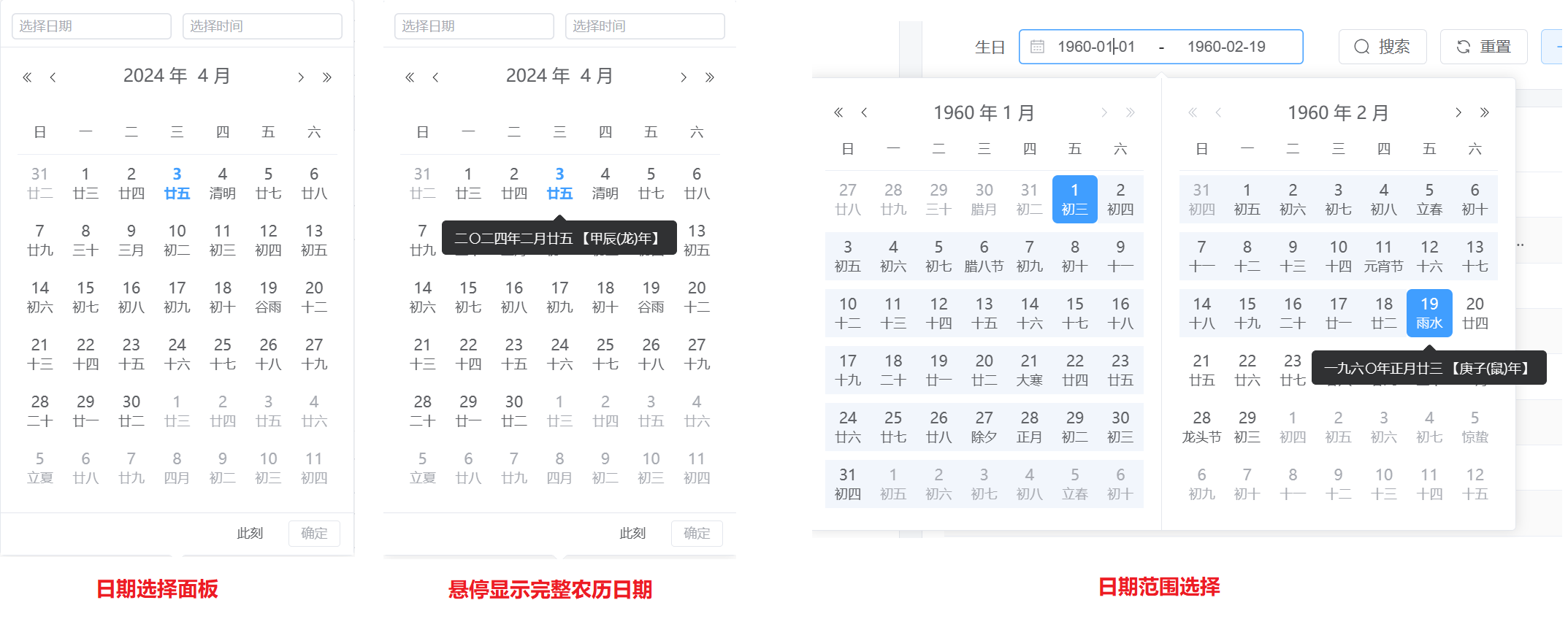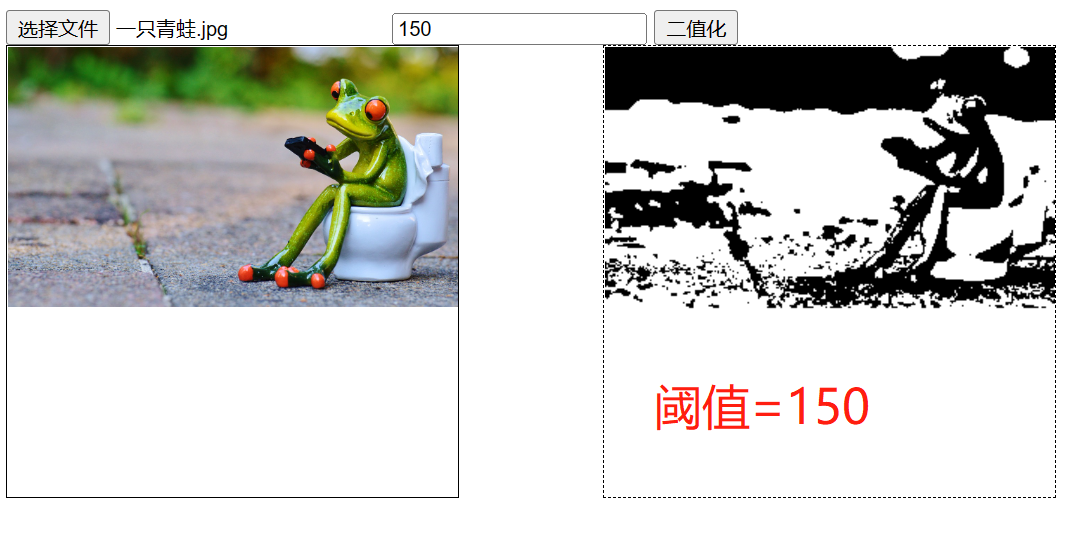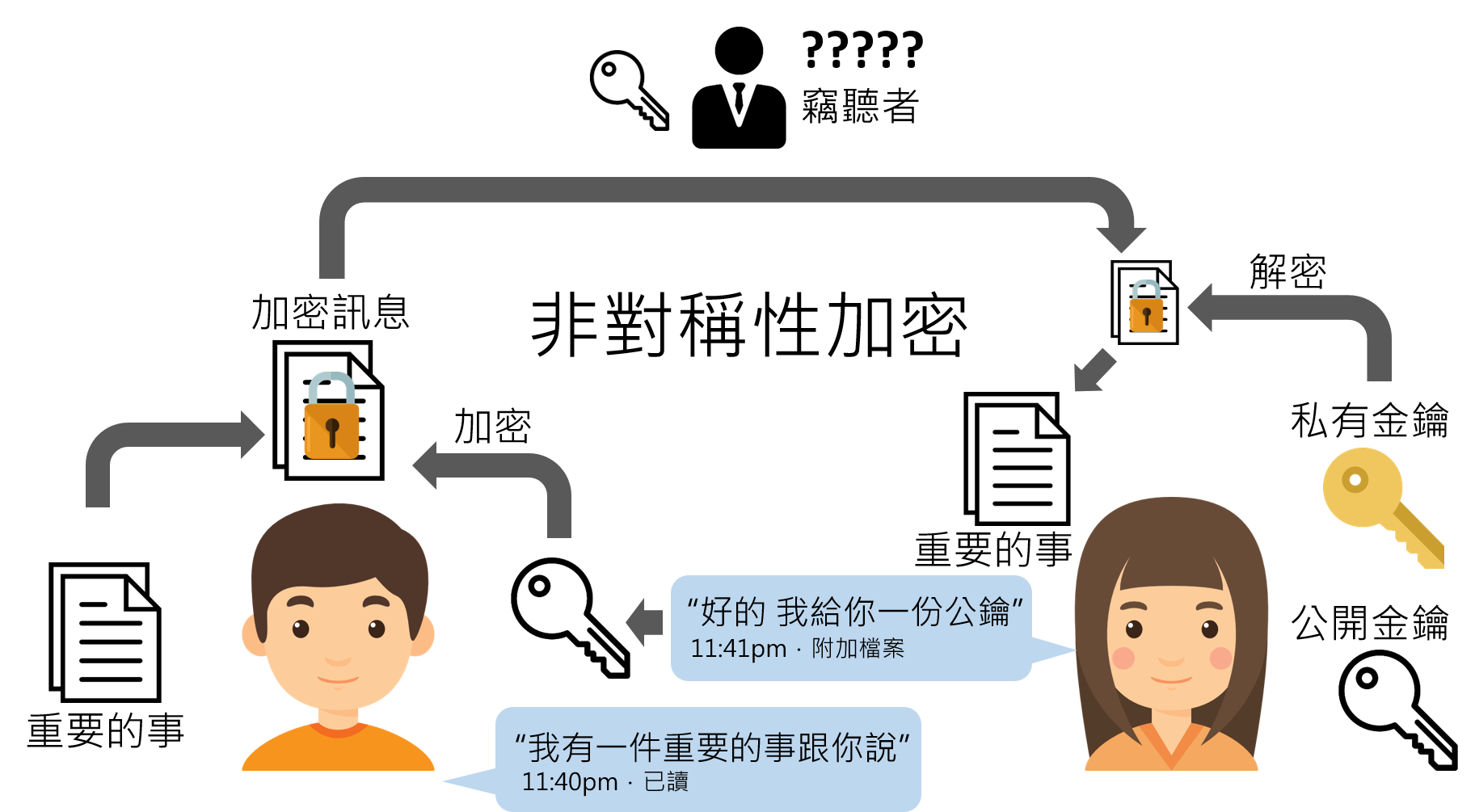命令格式 选项 通用选项 1 2 3 -h, --help # 显示帮助信息; -V, --version # 显示版本信息. (这个选项不能与其他选项组合); -q, --quiet # 不打印状态消息;
状态选项 1 2 3 4 5 --state # 显示firewalld的状态; --reload # 不中断服务的重新加载; --complete-reload # 中断所有连接的重新加载; --runtime-to-permanent # 将当前防火墙的规则永久保存; --check-config # 检查配置正确性;
日志选项 1 2 --get-log-denied # 获取记录被拒绝的日志; --set-log-denied=<value> # 设置记录被拒绝的日志,只能为 'all','unicast','broadcast','multicast','off' 其中的一个;
实例 1 2 3 4 5 6 7 8 9 10 11 12 13 14 15 16 17 # 安装firewalld yum install firewalld firewall-config systemctl start firewalld # 启动 systemctl stop firewalld # 停止 systemctl enable firewalld # 启用自动启动 systemctl disable firewalld # 禁用自动启动 systemctl status firewalld # 或者 firewall-cmd --state 查看状态 # 关闭服务的方法 # 你也可以关闭目前还不熟悉的FirewallD防火墙,而使用iptables,命令如下: systemctl stop firewalld systemctl disable firewalld yum install iptables-services systemctl start iptables systemctl enable iptables
配置firewalld 1 2 3 4 5 6 7 8 9 10 11 12 13 14 15 16 17 18 19 20 21 22 23 24 25 26 27 28 29 30 31 32 33 34 35 36 37 38 39 40 41 42 43 44 45 46 47 48 49 50 51 52 53 54 55 56 firewall-cmd --version # 查看版本 firewall-cmd --help # 查看帮助 # 查看设置: firewall-cmd --state # 显示状态 firewall-cmd --get-active-zones # 查看区域信息 firewall-cmd --get-zone-of-interface=eth0 # 查看指定接口所属区域 firewall-cmd --panic-on # 拒绝所有包 firewall-cmd --panic-off # 取消拒绝状态 firewall-cmd --query-panic # 查看是否拒绝 firewall-cmd --reload # 更新防火墙规则 firewall-cmd --complete-reload # 两者的区别就是第一个无需断开连接,就是firewalld特性之一动态添加规则,第二个需要断开连接,类似重启服务 # 将接口添加到区域,默认接口都在public firewall-cmd --zone=public --add-interface=eth0 # 永久生效再加上 --permanent 然后reload防火墙 # 设置默认接口区域,立即生效无需重启 firewall-cmd --set-default-zone=public # 查看所有打开的端口: firewall-cmd --zone=dmz --list-ports # 加入一个端口到区域: firewall-cmd --zone=dmz --add-port=8080/tcp # 若要永久生效方法同上 # 打开一个服务,类似于将端口可视化,服务需要在配置文件中添加,/etc/firewalld 目录下有services文件夹,这个不详细说了,详情参考文档 firewall-cmd --zone=work --add-service=smtp # 移除服务 firewall-cmd --zone=work --remove-service=smtp # 显示支持的区域列表 firewall-cmd --get-zones # 设置为家庭区域 firewall-cmd --set-default-zone=home # 查看当前区域 firewall-cmd --get-active-zones # 设置当前区域的接口 firewall-cmd --get-zone-of-interface=enp03s # 显示所有公共区域(public) firewall-cmd --zone=public --list-all # 临时修改网络接口(enp0s3)为内部区域(internal) firewall-cmd --zone=internal --change-interface=enp03s # 永久修改网络接口enp03s为内部区域(internal) firewall-cmd --permanent --zone=internal --change-interface=enp03s
服务管理 1 2 3 4 5 6 7 8 9 10 11 12 13 14 15 16 17 18 19 20 21 22 23 # 显示服务列表 Amanda, FTP, Samba和TFTP等最重要的服务已经被FirewallD提供相应的服务,可以使用如下命令查看: firewall-cmd --get-services # 允许SSH服务通过 firewall-cmd --new-service=ssh # 禁止SSH服务通过 firewall-cmd --delete-service=ssh # 打开TCP的8080端口 firewall-cmd --enable ports=8080/tcp # 临时允许Samba服务通过600秒 firewall-cmd --enable service=samba --timeout=600 # 显示当前服务 firewall-cmd --list-services # 添加HTTP服务到内部区域(internal) firewall-cmd --permanent --zone=internal --add-service=http firewall-cmd --reload # 在不改变状态的条件下重新加载防火墙
端口管理 1 2 3 4 5 6 7 8 9 10 11 12 # 打开443/TCP端口 firewall-cmd --add-port=443/tcp # 永久打开3690/TCP端口 firewall-cmd --permanent --add-port=3690/tcp # 永久打开端口好像需要reload一下,临时打开好像不用,如果用了reload临时打开的端口就失效了 # 其它服务也可能是这样的,这个没有测试 firewall-cmd --reload # 查看防火墙,添加的端口也可以看到 firewall-cmd --list-all
直接模式 1 2 3 4 # FirewallD包括一种直接模式,使用它可以完成一些工作,例如打开TCP协议的9999端口 firewall-cmd --direct -add-rule ipv4 filter INPUT 0 -p tcp --dport 9000 -j ACCEPT firewall-cmd --reload
自定义服务管理 选项 1 2 3 4 5 6 7 8 9 10 11 12 13 14 15 16 17 18 19 20 21 22 23 24 25 26 27 28 29 30 31 32 33 34 35 36 37 38 39 40 41 42 43 44 45 46 47 48 49 50 51 52 53 54 55 56 57 58 59 60 61 62 63 64 65 66 67 68 69 70 71 72 73 (末尾带有 [P only] 的话表示该选项除了与(--permanent)之外,不能与其他选项一同使用!) --new-service=<服务名> 新建一个自定义服务 [P only] --new-service-from-file=<文件名> [--name=<服务名>] 从文件中读取配置用以新建一个自定义服务 [P only] --delete-service=<服务名> 删除一个已存在的服务 [P only] --load-service-defaults=<服务名> Load icmptype default settings [P only] --info-service=<服务名> 显示该服务的相关信息 --path-service=<服务名> 显示该服务的文件的相关路径 [P only] --service=<服务名> --set-description=<描述> 给该服务设置描述信息 [P only] --service=<服务名> --get-description 显示该服务的描述信息 [P only] --service=<服务名> --set-short=<描述> 给该服务设置一个简短的描述 [P only] --service=<服务名> --get-short 显示该服务的简短描述 [P only] --service=<服务名> --add-port=<端口号>[-<端口号>]/<protocol> 给该服务添加一个新的端口(端口段) [P only] --service=<服务名> --remove-port=<端口号>[-<端口号>]/<protocol> 从该服务上移除一个端口(端口段) [P only] --service=<服务名> --query-port=<端口号>[-<端口号>]/<protocol> 查询该服务是否添加了某个端口(端口段) [P only] --service=<服务名> --get-ports 显示该服务添加的所有端口 [P only] --service=<服务名> --add-protocol=<protocol> 为该服务添加一个协议 [P only] --service=<服务名> --remove-protocol=<protocol> 从该服务上移除一个协议 [P only] --service=<服务名> --query-protocol=<protocol> 查询该服务是否添加了某个协议 [P only] --service=<服务名> --get-protocols 显示该服务添加的所有协议 [P only] --service=<服务名> --add-source-port=<端口号>[-<端口号>]/<protocol> 添加新的源端口(端口段)到该服务 [P only] --service=<服务名> --remove-source-port=<端口号>[-<端口号>]/<protocol> 从该服务中删除源端口(端口段) [P only] --service=<服务名> --query-source-port=<端口号>[-<端口号>]/<protocol> 查询该服务是否添加了某个源端口(端口段) [P only] --service=<服务名> --get-source-ports 显示该服务所有源端口 [P only] --service=<服务名> --add-module=<module> 为该服务添加一个模块 [P only] --service=<服务名> --remove-module=<module> 为该服务移除一个模块 [P only] --service=<服务名> --query-module=<module> 查询该服务是否添加了某个模块 [P only] --service=<服务名> --get-modules 显示该服务添加的所有模块 [P only] --service=<服务名> --set-destination=<ipv>:<address>[/<mask>] Set destination for ipv to address in service [P only] --service=<服务名> --remove-destination=<ipv> Disable destination for ipv i service [P only] --service=<服务名> --query-destination=<ipv>:<address>[/<mask>] Return whether destination ipv is set for service [P only] --service=<服务名> --get-destinations List destinations in service [P only]
控制端口 / 服务 可以通过两种方式控制端口的开放,一种是指定端口号另一种是指定服务名。虽然开放 http 服务就是开放了 80 端口,但是还是不能通过端口号来关闭,也就是说通过指定服务名开放的就要通过指定服务名关闭;通过指定端口号开放的就要通过指定端口号关闭。还有一个要注意的就是指定端口的时候一定要指定是什么协议,tcp 还是 udp。知道这个之后以后就不用每次先关防火墙了,可以让防火墙真正的生效。
1 2 3 4 5 6 7 firewall-cmd --add-service=mysql # 开放mysql端口 firewall-cmd --remove-service=http # 阻止http端口 firewall-cmd --list-services # 查看开放的服务 firewall-cmd --add-port=3306/tcp # 开放通过tcp访问3306 firewall-cmd --remove-port=80tcp # 阻止通过tcp访问3306 firewall-cmd --add-port=233/udp # 开放通过udp访问233 firewall-cmd --list-ports # 查看开放的端口
伪装 IP
1 2 3 firewall-cmd --query-masquerade # 检查是否允许伪装IP firewall-cmd --add-masquerade # 允许防火墙伪装IP firewall-cmd --remove-masquerade# 禁止防火墙伪装IP
端口转发 端口转发可以将指定地址访问指定的端口时,将流量转发至指定地址的指定端口。转发的目的如果不指定 ip 的话就默认为本机,如果指定了 ip 却没指定端口,则默认使用来源端口。 如果配置好端口转发之后不能用,可以检查下面两个问题:
比如我将 80 端口转发至 8080 端口,首先检查本地的 80 端口和目标的 8080 端口是否开放监听了
其次检查是否允许伪装 IP,没允许的话要开启伪装 IP
1 2 3 firewall-cmd --add-forward-port=port=80:proto=tcp:toport=8080 # 将80端口的流量转发至8080 firewall-cmd --add-forward-port=port=80:proto=tcp:toaddr=192.168.0.1 # 将80端口的流量转发至192.168.0.1 firewall-cmd --add-forward-port=port=80:proto=tcp:toaddr=192.168.0.1:toport=8080 # 将80端口的流量转发至192.168.0.1的8080端口
当我们想把某个端口隐藏起来的时候,就可以在防火墙上阻止那个端口访问,然后再开一个不规则的端口,之后配置防火墙的端口转发,将流量转发过去。
端口转发还可以做流量分发,一个防火墙拖着好多台运行着不同服务的机器,然后用防火墙将不同端口的流量转发至不同机器。
开机启动 1 2 3 4 5 # 设置firewall开机启动 systemctl enable firewalld # 禁止firewall开机启动 systemctl disable firewalld
配置文件 如果使用了配置文件,可能通过上述命令完成的配置项,reload后会失效,下面是一个配置示例,配置文件路径为:/etc/firewalld/zones/public.xml
1 2 3 4 5 6 7 8 9 10 11 12 13 14 15 16 17 18 19 20 21 22 23 24 25 26 27 28 29 30 31 32 33 34 35 36 37 38 <?xml version="1.0" encoding="utf-8"?> <zone > <short > Public</short > <description > For use in public areas. You do not trust the other computers on networks to not harm your computer. Only selected incoming connections are accepted.</description > <service name ="ssh" /> <service name ="dhcpv6-client" /> <port protocol ="tcp" port ="2537" /> <port protocol ="tcp" port ="80" /> <port protocol ="tcp" port ="443" /> <port protocol ="tcp" port ="3125" /> <rule family ="ipv4" > <source address ="111.122.16.0/24" /> <port protocol ="tcp" port ="80" /> <reject /> </rule > <rule family ="ipv4" > <source address ="111.7.100.27" /> <port protocol ="tcp" port ="80" /> <reject /> </rule > <rule family ="ipv4" > <source address ="111.7.100.26" /> <port protocol ="tcp" port ="80" /> <reject /> </rule > <rule family ="ipv4" > <source address ="111.7.100.25" /> <port protocol ="tcp" port ="80" /> <reject /> </rule > <rule family ="ipv4" > <source address ="51.222.253.9" /> <port protocol ="tcp" port ="80" /> <reject /> </rule > </zone >